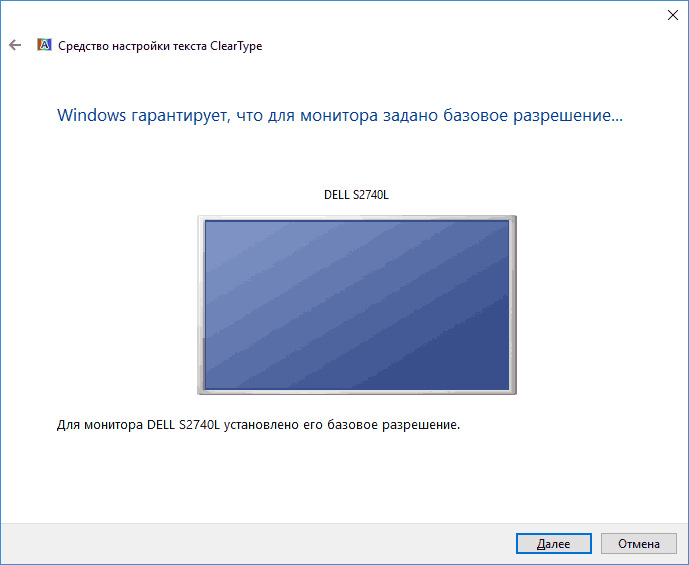Как отключить сглаживание шрифтов в Windows 10/8/7
С Windows XP до Windows 10 Microsoft улучшила способ отображения шрифтов в Windows . Гладкие шрифты, представленные в Windows 7 , также продолжались в Windows 10/8 , имея привлекательный и умный вид.
Тем не менее, есть люди, которые не удовлетворены этим стильным внешним видом шрифтов. Поэтому они могут захотеть удалить все сглаживание шрифта и сглаживание — как видно из этой темы. Вот два сценария: первое окно со сглаживанием шрифта, а второе без сглаживания шрифта.
Отключить сглаживание шрифтов
Вот как полностью отключить сглаживание шрифтов в Windows 10/8/7
1. В окне поиска на начальном экране введите ClearType или cttune.exe и нажмите Enter, чтобы открыть текстовый тюнер ClearType. Снимите флажок Включить ClearType .
2. Панель управления> Параметры производительности Визуальные эффекты. Снимите флажок Сглаживать края экранных шрифтов .
3. Нажмите комбинацию Windows Key + R , введите put Regedt32.exe в диалоговом окне Запуск и нажмите Enter, чтобы открыть реестр . Редактор .
Перейдите в следующее местоположение:
HKEY_CURRENT_USER \ Панель управления \ Рабочий стол
На правой панели этого местоположения найдите именованную строку FontSmoothing ( REG_SZ ). Чтобы удалить сглаживание шрифтов, удалите эту строку, используя щелкните правой кнопкой мыши и выберите Удалить . Затем дважды щелкните DWORD FontSmoothingType , чтобы изменить:
В показанном выше окне просто измените Значение данных на 1 с 2 . Нажмите ОК . Вы можете закрыть Редактор реестра и перезагрузить , чтобы получить результаты.
4. Используйте бесплатный инструмент Очистить переключатель типа . Параметры сглаживания текста (сглаживание краев экранных шрифтов) и ClearType расположены в разных местах Windows. Этот инструмент позволяет легко настроить параметры из одного места.
Вы можете включить или отключить сглаживание краев для экранных шрифтов и/или включить или отключить использование ClearType.
Надеюсь, вы найдете этот совет полезным!
Проверьте этот пост, если ваши настольные приложения и шрифты выглядят размытыми в Windows 10/8/7.
Настройка ClearType в Windows 7
В последнее время мне в письмах часто задают вопрос — «Как сделать чтобы шрифты лучше выглядели на экране в Windows 7?».
Чтобы каждый раз не отвечать на этот вопрос, я решил написать данную статью.
Итак, читаем.
Операционная система Windows 7 позволяет очень легко включить или отключить ClearType, а также настроить его для оптимальной работы на вашем мониторе. Давайте разберем вопрос о том, как сделать рендеринг шрифтов ClearType так, как вы хотите.
Что такое ClearType?
ClearType это технология сглаживания шрифтов, которая была введена в Windows XP. ClearType предназначен для сглаживания шрифтов на экране ЖК-дисплея. Шрифты выглядят неровными на ЖК-мониторах, так как они имеют фиксированные пиксели; эта проблема не возникает при использовании экранов ЭЛТ, так как они не имеют фиксированных точек. В то время как ClearType был отключен по умолчанию в XP, то в Windows 7 он теперь включен по умолчанию , так как большинство компьютеров, приобретенных в течение последних 5 лет, используются с ЖК-мониторами.
ClearType использует несколько вариантов затенения цвета текста, чтобы сделать его более удобным для чтения, в то время как традиционные отрисовки текста показывает только черные пиксели, которые выглядят зубчатыми на экране. Так, при 500% увеличении стандартного отображения текста он выглядит следующим образом:
При включении ClearType, текст уже будет выглядеть по другому. Обратите внимание на цвет затенения вокруг символов, что делает шрифты более гладкими, при просмотре на ЖК-экранах.
Как видно на этой картинке, при включении ClearType текст выглядит гораздо приятнее при нормальном уровне зума. Но помните: ClearType предназначен для ЖК-экранов, так что если вы все еще используете старый ЭЛТ-монитор, вам лучше отключить ClearType.
Включение ClearType.
Самый простой способ настроить ClearType в Windows 7, это ввести «ClearType» без кавычек в строку поиска меню Пуск и выбрать — «Настройка текста ClearType» из результатов поиска.
После этого появится мастер, который поможет включить или отключить ClearType в Windows 7
Технология ClearType должна быть включена по умолчанию, но если нет, то вы можете установить флажок, чтобы просмотреть, как ваш текст будет выглядеть с включенным ClearType.
Так же вы можете снять флажок, чтобы увидеть как будет выглядеть текст, при отключенной технологии ClearType.
Как правило, текст станет выглядеть намного хуже на ЖК-экранах. Но включить эту технологии мало, ее нужно правильно настроить. О чем и пойдет речь далее.
Настройка ClearType в Windows 7
После выбора включить ClearType, нажмите кнопку Далее в нижней части диалогового окна. Windows проверит, что ваш основной монитор установлен в его родном разрешении, если это не так, вам нужно будет изменить его в первую очередь.
После этого будет предложено выбрать текст, из разных вариантов, который наиболее вам удобнее(красивее) читать. Эта процедура повторится 4 раза. Выбирайте те варианты, которые вам кажутся правильными.
После этого нажмите кнопку Готово, чтобы сохранить и активировать новые настройки сглаживания шрифтов. Если все выглядит не так, как вы хотели, то потом просто снова запустите мастер ClearType как написано выше, и выбирайте различные настройки.
В заключении статьи, я хочу отметить, что некоторые приложения используют свою технологию сглаживания шрифтов. Если вы видите, что в некоторых программах текст выглядит не так, как хотелось бы, то проверьте параметры этой программы, чтобы убедиться, что сглаживание шрифтов в ней включено.
Настройка ClearType в Windows
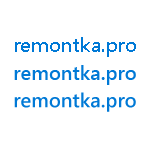
В этой инструкции подробно о настройке ClearType в Windows 10, 8 и Windows 7. А также кратко о том, как настроить ClearType в Windows XP и Vista и когда это может потребоваться. Также может оказаться полезным: Как исправить размытые шрифты в Windows 10.
Как включить или выключить и настроить ClearType в Windows 10 – 7
Для чего может потребоваться настройка ClearType? В некоторых случаях и для некоторых мониторов (а также, возможно, в зависимости от восприятия пользователя), используемые Windows по умолчанию параметры ClearType могут приводить не к удобству чтения, а к обратному эффекту — шрифт может казаться размытым или просто «необычным».
Изменить отображение шрифтов (если дело именно в ClearType, а не в неверно установленном разрешении монитора, см. Как изменить разрешение экрана монитора) вы можете с помощью соответствующих параметров.
- Запустите средство настройки ClearType — сделать это проще всего, начав набирать ClearType в поиске на панели задач Windows 10 или в меню пуск Windows 7.
- В окне настройки ClearType вы можете выключить функцию (по умолчанию для ЖК мониторов она включена). Если требуется настройка, то не выключайте, а нажмите «Далее».
- Если на вашем компьютере несколько мониторов, вам будет предложено выбрать один из них или выполнить настройку двух одновременно (лучше делать это по отдельности). Если один — вы сразу перейдете к пункту 4.
- Будет выполнена проверка того, что для монитора установлено правильное (физическое разрешение).
- После чего в течение нескольких этапов вам будет предлагаться выбрать тот вариант отображения текста, который кажется вам лучше других. Нажимайте «Далее» после каждого из этих этапов.
- В завершение процесса вы увидите сообщение о том, что «Настройка отображения текста на мониторе завершена». Нажмите «Готово» (внимание: для применения настроек вам потребуются права Администратора на компьютере).
Готово, на этом настройка будет закончена. При желании, если результат не понравится, в любой момент вы сможете повторить ее или отключить ClearType.
ClearType в Windows XP и Vista
Функция сглаживания экранных шрифтов ClearType присутствует также в Windows XP и Vista — в первом случае она по умолчанию выключена, а во втором — включена. И в обоих операционных системах нет встроенных инструментов для настройки ClearType, как в предыдущем разделе — только возможность включить и выключить функцию.
Включение и выключение ClearType в этих системах находится в параметрах экрана — оформление — эффекты.
А для настройки существует онлайн средство настройки ClearType для Windows XP и отдельная программа Microsoft ClearType Tuner PowerToy for XP (которая работает и в Windows Vista). Скачать ее можно с официального сайта https://www.microsoft.com/typography/ClearTypePowerToy.mspx (примечание: странным образом, на момент написания статьи загрузка программы с официального сайта не происходит, хотя пользовался ей недавно. Возможно, дело в том, что пробую скачать ее из Windows 10).
После установки программы в панели управления появится пункт ClearType Tuning, запустив который вы сможете пройти процесс настройки ClearType почти также, как в Windows 10 и 7 (и даже с некоторыми дополнительными настройками, такими как параметры контрастности и очередности цветов на матрице экрана на вкладке «Дополнительно» в ClearType Tuner).
Обещал рассказать для чего это может понадобиться:
- Если вы работаете с виртуальной машиной Windows XP или с ней же на новом ЖК мониторе — не забудьте включить ClearType, так как по умолчанию сглаживание шрифтов отключено, а для XP сегодня оно обычно полезно и повысит удобство работы.
- Если вы запустили Windows Vista на каком-то древнем ПК с ЭЛТ монитором — рекомендую выключить ClearType, если вам предстоит работать за этим устройством.
На этом завершаю, а если что-то работает не так, как ожидается или возникли иные проблемы при установке параметров ClearType в Windows, сообщайте в комментариях — я постараюсь помочь.
А вдруг и это будет интересно:
Почему бы не подписаться?
Рассылка новых, иногда интересных и полезных, материалов сайта remontka.pro. Никакой рекламы и бесплатная компьютерная помощь подписчикам от автора. Другие способы подписки (ВК, Одноклассники, Телеграм, Facebook, Twitter, Youtube, Яндекс.Дзен)
По-моему, все эти клиартайпы только зрение портят, без них шрифт четче намного, плюс сменили рендеринг начиная с восьмерки, если не ошибаюсь, отсюда и отрисовка другой стала в более новых системах, с GDI лучше было, субъективно конечно.
Спасибо, очень помогли ваши советы.
Данная программа входит в пакет бесплатных (и полезных) утилит CPLDAPU (устанавливается в панель управления). Правда при запуске на Windows 7 SP1 x64 пишет о проблемах с совместимостью и по умолчанию не устанавливается на Windows 7 из пакета CPLDAPU (можно выбрать вручную).
Спасибо Ваша статья помогла мне разобраться с моими проблемами
У меня имеется древний ноутбук Toshiba A55 с Windows XP на борту и тут шрифты без ClearType выглядят как-то режут глаза.
В ClearType при первом запуске, уже, помечены системой рекомендуемые варианты или как?
Если выбрать свои варианты, нажать ГОТОВО, а затем снова запустить ClearType, то будут варианты уже выбранные или все с начала? Т.е., можно ли после настройки не начинать все сначала, а изменить вариант на конкретном этапе?
Если не ошибаюсь, с самого начала. Но точной информации у меня нет.